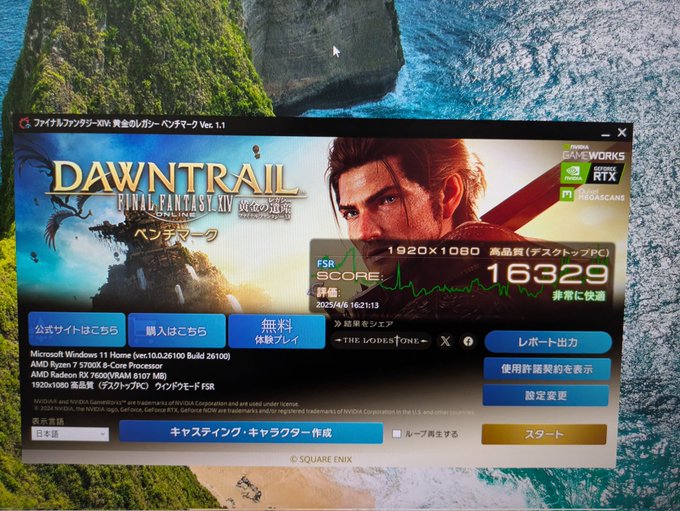どーもこんにちわ、かなきです(*´∀`*)
先日11万円かけて、ゲーミングPCを作りましたので、
自作初心者の一助となれればと思い書いていこうと思います!

前提知識解説
まずは、PCを組む上で最低限理解する必要のある知識を解説していきます
PC本体は最低限、以下のパーツから構成されています
①CPU
②CPUクーラー
③グラフィックボード(グラボ/GPU)
④マザーボード
⑤メモリ
⑥ストレージ
⑦電源
⑧PCケース
(PCとして使うには別途OS、マウス、キーボード、ディスプレイが必要です)
それでは、各パーツについて細かく解説していきます(*≧∇≦)
①CPU
様々な演算を行う装置で、人間で言う”脳”にあたるパーツです
なので、性能が高ければ高いほど、データの処理が早くなりますね!
Intel社がCore iシリーズ、AMD社がRyzenシリーズを発売しています
Intel社は以前に致命的な欠陥が見つかったこともあり、
私のおすすめは価格も比較的安いAMD社です
(実際、私のPCもAMD社のCPUを使っています)
それと、品番の読み方が分かるとある程度の性能が分かるようになっています
Ryzenシリーズの場合、 Ryzen9 9950X3D 等と表記され、
Ryzenの後の数字はグレード(3・5・7・9の三段階)、後半の頭の数字は世代を表しています
基本的に数字が大きい方が新しく、性能が良いPCだと言えます
ただ、Ryzen9は非常に高価であり、Ryzen3は性能不足感があるので、
Ryzen5・7のどちらかを選択することになると思います
②CPUクーラー
CPUの熱を逃がし、CPUのスペック低下・故障を防ぐ役割を持ちます
基本的にはCPUの付属品を使って良いですが、
CPUによっては付属していない場合があります(。-∀-)
その場合、別途CPUクーラーの購入が必要です
クーラーは空冷と水冷の二種類があり、CPU付属品でもある空冷が一般的です
水冷は冷却性能が高いですが高価なので、ハイエンドCPUでなければ不必要です
③グラフィックボード
映像の処理に特化しており、ゲーミングPCなら搭載必須のパーツです
また、CPUによっては内臓GPU搭載の物がありますが性能が低いので、
特に理由がない限りGPUは別途搭載したほうが良いですね
NVIDIA社がGeforceシリーズ、AMD社がRadeonシリーズを発売しています
(Intel社もGPUを発売していますが、マイナー且つ採用する理由もないので省略します)
これまではGeforce(RTX、GTX)シリーズが主流でしたが、RTX5000番台の発売に伴い、
4000番台の生産を終了した為、手頃な製品が減っていってしまっています(´・ω・`)
そのため、私のおすすめはRadeon(RX)シリーズです
RX7600はRTX4060と同等の性能で1万円前後価格が安いこともあり、
安くPCを組むなら必見の製品になっています
様々なパーツはこのパーツを介して制御されることになります
CPUによって、対応ソケットがあるのでCPUを決定してから決めましょう
また、USBポート数やメモリ・SSDスロット数なども好みで選びましょう
※基本的に記載がなければネットは有線接続のみ対応です
LANケーブルを引っ張ってこれない環境の場合WiFi対応品を買いましょう
⑤メモリ
CPUの作業スペースになるパーツです
GB数が少ないとゲームプレイに支障をきたすので、最低16GBで用意しましょう
またマザボの仕様上、2枚挿し(デュアルチャンネル)の方が性能が上がるので、
16GBの場合、8GBを2枚セットで購入しましょう
4枚挿しの場合、相対的に性能が下がりますが、今後の拡張時の利用であれば良いと思います
(最初は必ず2枚挿し→増やしたくなったら4枚挿しor買い換えて2枚挿し)
また、DDR4規格とDDR5規格がありますが、CPU・マザボの方で指定があるので、
指定された規格の物かを確認して購入しましょう
(他に読み書き速度があり、DDR4なら基本的に3200MHzの物を買いましょう)
⑥ストレージ
データを保管するパーツです
現在主流なのはM.2SSDで、サブでHDDが使われています
HDDの方が多少安いですが、読み書き速度が遅いので基本的にM.2SSDを使いましょう
(動画投稿者など膨大な動画ファイルを保存する方はHDDの併用がおすすめです)
おすすめの容量はM.2SSDの1TBです
⑦電源
各種パーツに電力を送るパーツです
製品によってワット数が決まっており、
他のパーツが消費するワット数の1.5~2倍を目安に選びます
(以下のサイトでおすすめのワット数を計算できます)
www.dospara.co.jp
また、80PLUS認証というものがあり、電力の交換効率が
スタンダード~チタニウムの6段階で評価されています
最低でもこの認証が付いている電源を買いましょう
⑧PCケース
上記のものをすべて収める為の箱です
マザーボードのサイズ規格(主流はMini-ITX、MicroATX、ATX)が収まるように、
ケースの対応サイズを見て決めます
また、CPUクーラーの寸法も見て入ることを確認しましょう
サイズが確認出来たら、あとは好きなデザインの物を選びましょう
(4000円弱のPCケースでも問題なく動作するので予算の削りどころです)
パーツ選定
PCパーツについてなんとなく理解してもらえたでしょうか?
あくまで軽い解説なので、詳しいことは他の方の動画や記事を見てもらうとして、
ここからは実際に私が選んだパーツ含めて紹介していきます(*≧∇≦)
今回の予算は10万円程度だったので、ハイエンドではなくミドル程度のPCとしています
また、価格は購入時のおおまかな価格です あくまで参考程度に考えてください
CPU AMD Ryzen7 5700X ¥26000
2022年4月に発売されたAMD4のCPU 現在は初値の2分の1程度の価格でコスパが良い
Ryzen5 5600(¥18000)も候補に挙がったが、5700Xが優秀すぎるため不採用
kakaku.com
CPUクーラー サイズ 虎徹MARK3 ¥3600
安価で信頼性がある製品として採用 5700X程度なら十分な冷却性能があります
kakaku.com
GPU AMD Radeon RX7600(ASUS) ¥39000
Geforce RTX4060相当のスペックで4万円切りしているため採用
10万円を切りたい場合、RX6600(RTX3060弱相当のスペック)も検討
s.kakaku.com
マザボ ASUS PLIME B550M-A WIFI ¥8000(購入時セールの為定価より安いです)
購入時セールしていたので非WIFI対応のものより安くなっていたので採用
メモリスロット4枚、M.2SSD2個、USBポート計6個で拡張性もあります
kakaku.com
メモリ Crucial CT2K8G4DFRA32A (DDR4‐3200メモリ) ¥4300
個人的に信頼できるCrucial製で安いため採用
kakaku.com
ストレージ Crucial P3 CT1000P3SSD8JP (M.2SSD 1TB) ¥8900
個人的に信頼で(ry
メモリとSSDは絶対に避けるべきメーカー以外ならその時安いものを買えばOK
kakaku.com
電源 CORSAIR CX650 ¥8000
80PLUSブロンズ認証で人気メーカーなので採用
余裕持たせたけど650Wはさすがにオーバーすぎると思うので600WでOK
kakaku.com
PCケース ZALMAN T3 PLUS ¥3500
完全に見た目と値段で採用
同価格帯でThermaltake Versa H17と悩み、ガラス面のあるT3に決定
(執筆時点でH17は¥4500に1000円値上がりしています)
kakaku.com
ということで、小計101,300円
OS(Windows11 home)代16000円を加算すると、総計117300円になりました
kakaku.com
※もう一度言いますが、あくまで購入時のおおよその価格になります
というのも、PCパーツは価格変動が頻繁に行われるので、
大幅に安くなることもあれば、高くなることがあります
ちなみにですが、AliExpresや中古品を使えば、より安く手に入れることもできますが、
私は絶対に推奨しません(特に初心者は)
動作品や、正規品であることを見極める必要があるので、かなり危険な方法です
(店舗によっては商品が届かないなどもあるそうです)
そのため、安物買いの銭失いにならないように、新品購入が最もおすすめです
今回、私が購入したものは、ドスパラ様、パソコン工房様、ヨドバシドットコム様
の三店舗ですべて購入しました(TSKUMO様もおすすめです)
どれも大手企業なので、かなり安心して買い物ができました
ということで、今回は私が自作するにあたって調べた知識と、
実際に選択したパーツを紹介しました
次回は組み立てに入ろうと思います
少しでも参考になりましたら、幸いです
ということで、また次回(*>∀<)ノシ